Amazon Echo-højttalere er ikke kun til at spille musik og stille spørgsmål til Alexa; du kan bruge stemmeassistenten til at styre lys og andre smarte hjemmeprodukter. Hvis du vil tilføje nogle Alexa-kontrollerede lys til dit hjem, er det ret nemt at gøre.
Hvordan virker Alexa-kontrollerede lys?
Der er mange måder at komme i gang med smarte lys. Du kan købe smarte pærer, sætte en almindelig lampe i et smart stik eller installere en smart switch på din væg for at styre almindelige loftslys.
Der er to slags smarte pærer: pærer (som LIFX), der har integreret Wi-Fi og fungerer på egen hånd, eller pærer, der skal oprette forbindelse til deres smarte hub (norm alt ved hjælp af Zigbees trådløse netværksstandard). Philips Hue er nok det bedste eksempel på et hub-baseret belysningssystem.
Så er der smarte stik. Hvis du for eksempel vil styre en gulvlampe, er Kasa et af mange firmaer, der sælger smarte stik til at betjene alt, hvad du tilslutter den på afstand. Og hvis du foretrækker at styre "dumme" pærer i dine ovenlys, er Lutron et af flere firmaer, der laver Alexa-kompatible kontakter, som du kan installere i din væg, og erstatter den gamle kontakt.
Selv om alle disse muligheder kan virke forvirrende, er det lige meget, hvilken metode du bruger (du kan endda kombinere flere systemer). Bare sørg for, at emballagen siger, at det fungerer med Alexa, og at du er i gang.
Sådan konfigurerer du Alexa Controlled Lights
For at komme i gang med dine smarte lys, skal du først konfigurere dem med din Alexa ved hjælp af den officielle app. Her er hvad du skal gøre:
- Installer pæren, stikket eller kontakten ved at følge instruktionerne. Du skal sandsynligvis downloade en app, oprette en konto og konfigurere enheden. Din smarte gadget burde fungere af sig selv, før du føjer den til Alexa.
- Efter opsætning af enheden skal du starte Alexa-appen og trykke på fanen Devices nederst til højre på skærmen.
- Tryk på + øverst til højre på skærmen, og tryk derefter på Add Device.
-
Vælg den type enhed, du tilføjer, såsom en light, stik eller switch. Alexa-appen spørger derefter, hvilket mærke du installerer. Vælg det, og følg instruktionerne for at give Alexa mulighed for at opdage dit lys.

Image -
Før du prøver at styre dit nye lys, skal du omdøbe det, så det er nemt at huske og nemt for Alexa at forstå, når du siger det højt. På fanen Enheder skal du trykke på dit nye lys, kontakt eller stik og trykke på Rediger-ikonet (formet som et tandhjul i øverste højre hjørne). Omdøb lyset, og gem dine ændringer.
Sådan styres lys med Alexa
Når opsætningen er fuldført, er der to måder at styre lysene på:
- Sig " Alexa, tænd [navn på lys]."
- Åbn Alexa-appen, find lyset på listen på fanen Enheder, og tryk derefter på et lys for at tænde eller slukke det.
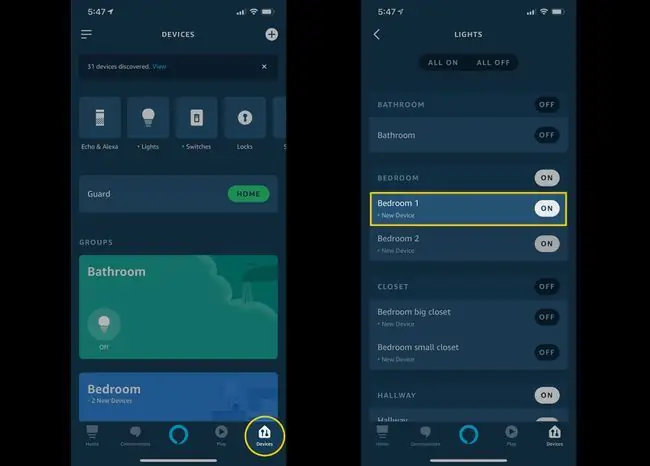
Der er også en række ting, du kan sige for at styre lysstyrken, og hvis dine lys understøtter det, skal du ændre deres farve. Her er nogle almindelige kommandoer:
- " Alexa, dæmp soveværelseslyset."
- " Alexa, gør soveværelset lysere."
- " Alexa, indstil soveværelseslyset til 50 procent."
- " Alexa, gør soveværelset lyseblåt."
- " Alexa, sluk soveværelseslyset."
Hvis du installerer mere end ét lys i et rum, kan du gruppere dem, så en enkelt kommando tænder eller slukker dem sammen. Faktisk behøver lysene ikke engang at være i samme rum. Du kan oprette en gruppe, der styrer alle lysene på samme etage eller en gruppe af værelser.
Sådan planlægger og automatiserer lys med Alexa
Alexa giver dig muligheden for at automatisere dine lys fuldstændigt. De kan tænde eller slukke på et bestemt tidspunkt på dagen, når en anden enhed aktiveres (f.eks. når du låser din smartlås-hoveddør op), eller når din mobiltelefon går eller ankommer. Du har mange muligheder ved at bruge en funktion, som Alexa-appen kalder rutiner.
- Tryk på hamburgermenuen øverst til venstre på skærmen, og tryk derefter på Routines.
- For at oprette en ny rutine skal du trykke på + (plustegnet) øverst til højre på skærmen.
-
Giv din rutine et navn, og følg derefter vejledningen for at fortælle Alexa, hvornår rutinen skal udløses, og hvilken specifik handling Alexa skal tage på det tidspunkt. Du finder lysene i Smart Home sektionen under Add Action.

Image






